YouTube werkt en de meeste van de tijd als u een relatief nieuw apparaat toegang tot de site, zelfs als u druk op de beschikbare video resolutie naar het maximum.
Kan hetzelfde niet gezegd worden voor apparaten met een laag vermogen, zoals bijvoorbeeld de meerderheid van de computers die vijf of zelfs tien jaar oud.
Terwijl YouTube werkt wanneer u de site bezoekt, kan u ervaring volle belasting op de cpu, uw laptop steeds hot als een gek, video stotteren, batterij drain of andere problemen.
Terwijl u in staat zijn te verminderen door het verlagen van de resolutie video op YouTube, sommige problemen kunnen niet verdwijnen, zelfs als u de resolutie instellen op 320p of zelfs 144p.
Trouwens, terwijl het verminderen van de impact die het afspelen van video ‘ s is op de hardware, kan het verminderen van de kijkervaring op hetzelfde moment.
H264ify
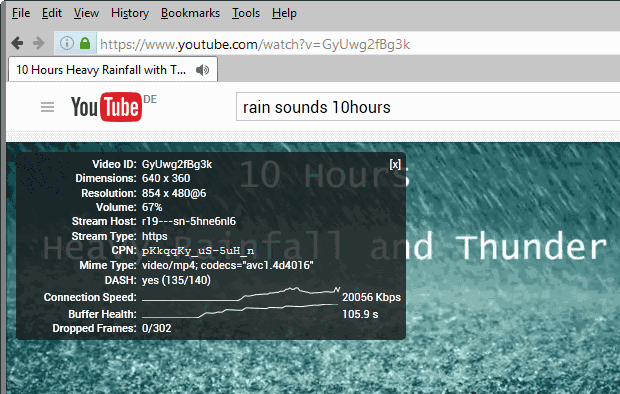
We spraken over H264ify voordat hier op Ghacks, wanneer we bezien de browser extensie voor Google Chrome. De Firefox add-on is ontwikkeld door dezelfde auteur met behulp van dezelfde technologie.
In principe, wat h264ify werkt aan het verbeteren van de YouTube-ervaring te schakelen van de YouTube video stream uit het gebruik van VP8/VP9 H. 264 plaats.
De wijziging is direct en niet zichtbaar of merkbaar aan het oog van de gebruiker. Een van de belangrijkste redenen waarom h.264 streams kan het beter is dat de indeling wordt vaak versneld door de graphics processing unit (gpu), terwijl de VP8 of VP9 formaten zijn meestal niet.
Hardware-versnelling via de gpu vermindert de belasting op de cpu die op termijn gunstig is voor de kijkervaring.
U kunt controleren welke indeling YouTube gebruikt voor het streamen van video ‘ s door met de rechtermuisknop te klikken op het video-en het selecteren van de “statistieken voor nerds” optie.
Dit geeft verschillende informatie weer over het video-stream met inbegrip van het mime-type. Dit mime-type moet lezen, video/mp4 wanneer u de extensie wordt gebruikt, of video/webm als VP8 of VP9 worden gebruikt.
Opties
Zoveel opties zijn betrokken, zijn er slechts twee. De eerste activeert of deactiveert de omschakeling naar h.264 die u mogelijk nuttig vindt. U kunt uitschakelen van de extensie en voor hetzelfde effect. De tweede instelling blokkeert de 60fps video ‘ s.
Slotwoord
Als u problemen ondervindt bij het afspelen van video ‘ s op YouTube, kunt u proberen h264ify voor Firefox of Google Chrome om te zien of het wordt opgelost of op zijn minst vermindert het probleem.
Hoewel er geen garantie is dat de extensie op te lossen, het is een van de betere opties in dit opzicht.
Het kan ook helpen gebruikers die proberen in te spelen op hoge resolutie video op YouTube, zeggen 1080p-video, en de mededeling verloren frames of jerkey afspelen.
Nu Je: Hoe wordt de voorstelling op YouTube?